Kysymys
Ongelma: Korjaus KB5015730 ei asennu?
Hei. Yritin asentaa uusimman päivityksen KB5015730 Windows 10 -tietokoneelleni, mutta se ei toimi. Mitä minun pitäisi tehdä?
Ratkaistu vastaus
Windows on Microsoftin kehittämä käyttöjärjestelmä. Sitä käyttävät monet eri ihmiset niin yritysympäristöissä kuin kodeissa. Useimmiten ihmiset rakastavat sitä käyttäjäystävällisestä käyttöliittymästään, mukauttamismahdollisuuksistaan, sisäänrakennetuista vianmäärityksistä ja muista. Microsoft julkaisee myös säännöllisesti päivityksiä, jotka sisältävät tietoturvakorjauksia, virheenkorjauksia ja jopa uusia ominaisuuksia.
Joskus ihmiset kuitenkin kohtaavat ongelmia yrittäessään asentaa uusimmat Windows-päivitykset. Äskettäin jotkut käyttäjät ilmoittivat KB5015730:sta[1] päivityksen asennusprosessi epäonnistuu. Se on kumulatiivinen päivitys, joka korjaa SSL-neuvotteluihin liittyviä ongelmia ja synkronoinnin aiheuttamia renderöintisäievirheitä Odota käyttöliittymän säiettä.
On monia eri syitä, miksi näin voi tapahtua. Ongelman voivat aiheuttaa pysähtyneet Windows-palvelut, virheelliset päivityskomponentit tai jopa vioittuneet järjestelmätiedostot. Tästä oppaasta löydät 6 vaihetta, jotka voivat auttaa sinua korjaamaan Windows-ongelman KB5014699 ei asennu.
Manuaalinen vianmääritys voi kuitenkin olla pitkä prosessi. Voit käyttää huoltotyökalua, kuten ReimageMac-pesukone X9 jotka voivat skannata laitteesi ja korjata automaattisesti erilaisia järjestelmävirheitä, BSOD: ita,[2] vioittuneet tiedostot ja rekisteri[3] ongelmia. Lisäksi tämä tehokas ohjelmisto voi poistaa evästeet ja välimuistin, jotka ovat usein syyllisiä toimintahäiriöihin.

Ratkaisu 1. Suorita Windows Updaten vianmääritys
Vioittuneen järjestelmän korjaamiseksi sinun on ostettava lisensoitu versio Reimage Reimage.
- paina Windows + X avaimet ja mene kohtaan asetukset
- Mene Päivitys ja suojaus
- Klikkaus Vianetsintä
- Valitse Muita vianmäärityksiä
- Suorita Päivitä vianmääritys
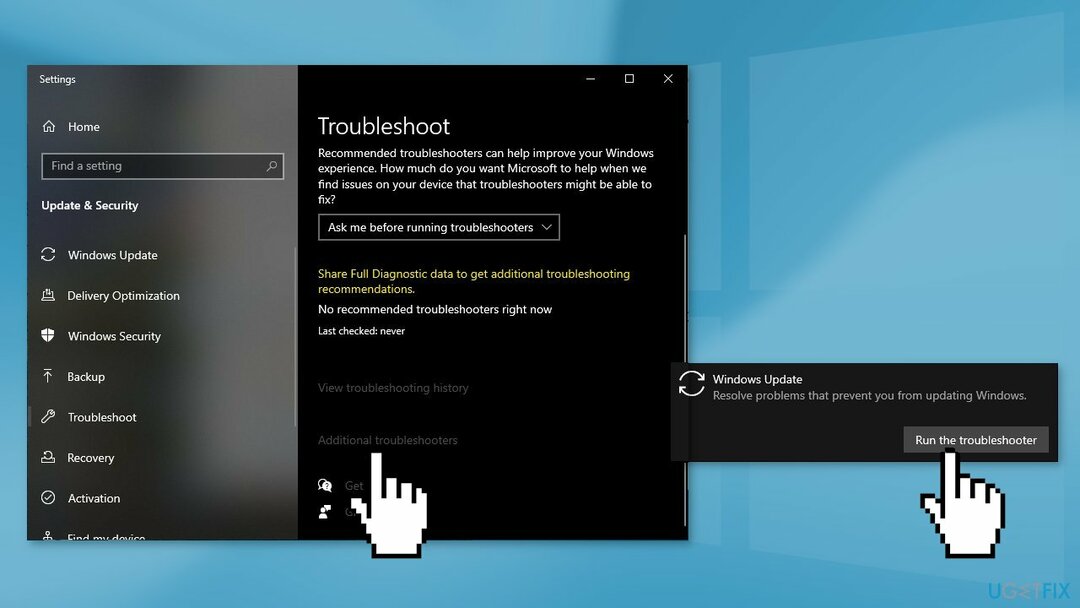
- Uudelleenkäynnistää
Ratkaisu 2. Korjaa vioittuneet järjestelmätiedostot
Vioittuneen järjestelmän korjaamiseksi sinun on ostettava lisensoitu versio Reimage Reimage.
Käytä komentokehotekomentoja järjestelmätiedostojen vioittumisen korjaamiseen:
- Avata Komentorivi järjestelmänvalvojana
- Käytä seuraavaa komentoa ja paina Tulla sisään:
sfc /scannow
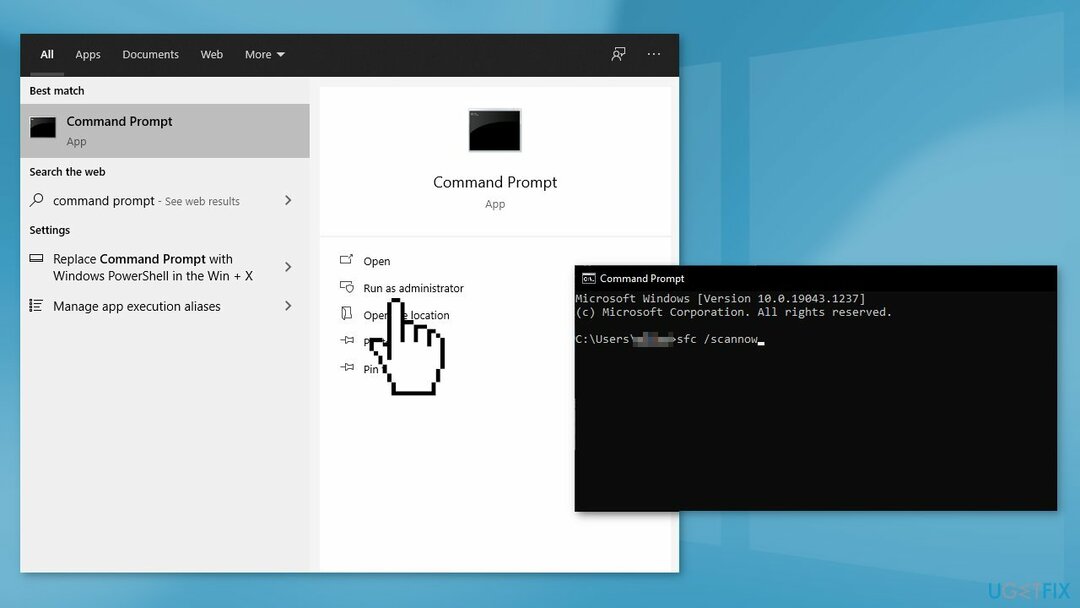
- Käynnistä uudelleen järjestelmäsi
- Jos SFC palautti virheen, käytä seuraavia komentorivejä painamalla Tulla sisään jokaisen jälkeen:
DISM /Online /Cleanup-Image /TarkistaTerveys
DISM /Online /Cleanup-Image /ScanHealth
DISM /Online /Cleanup-Image /RestoreHealth
Ratkaisu 3. Käynnistä Windows Services uudelleen
Vioittuneen järjestelmän korjaamiseksi sinun on ostettava lisensoitu versio Reimage Reimage.
- Lehdistö Windows + R avaamaan Juosta laatikko
- Kirjoita services.msc ja paina OK
- Tuplaklikkaus Taustalla oleva älykäs siirtopalvelu
- Jos Käynnistystila näkyy luettelossa Pysähtynyt, klikkaus alkaa ja napsauta sitten OK
- Jos tila on Juoksemassa, napsauta hiiren kakkospainikkeella ja valitse Uudelleenkäynnistää
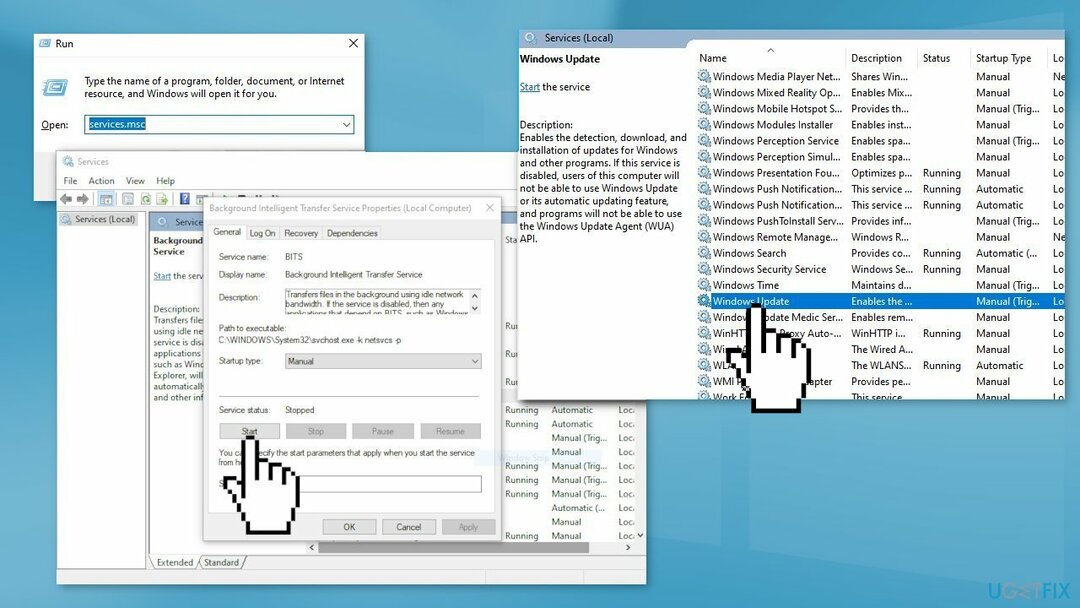
- Paikantaa Windows päivitys palvelua ja kaksoisnapsauta sitä
- Jos Käynnistystila näkyy luettelossa Pysähtynyt, klikkaus alkaa ja OK. Jos tila on Juoksemassa, napsauta hiiren kakkospainikkeella ja valitse sitten Uudelleenkäynnistää
Ratkaisu 4. Palauta Windows Update -komponentit
Vioittuneen järjestelmän korjaamiseksi sinun on ostettava lisensoitu versio Reimage Reimage.
- Avata Komentorivi järjestelmänvalvojana uudelleen
- Kopioi ja liitä seuraavat komennot painamalla Enter jokaisen jälkeen:
net stop bitit
net stop wuauserv
net stop appidsvc
net stop cryptsvc
Poista "%ALLUSERSPROFILE%\Application Data\Microsoft\Network\Downloader\*.*".
rmdir %systemroot%\SoftwareDistribution /S /Q
rmdir %systemroot%\system32\catroot2 /S /Q
regsvr32.exe /s atl.dll
regsvr32.exe /s urlmon.dll
regsvr32.exe /s mshtml.dll
netsh winsockin nollaus
netsh winsock nollaa välityspalvelin
net aloitusbitit
net start wuauserv
net start appidsvc
net start cryptsvc
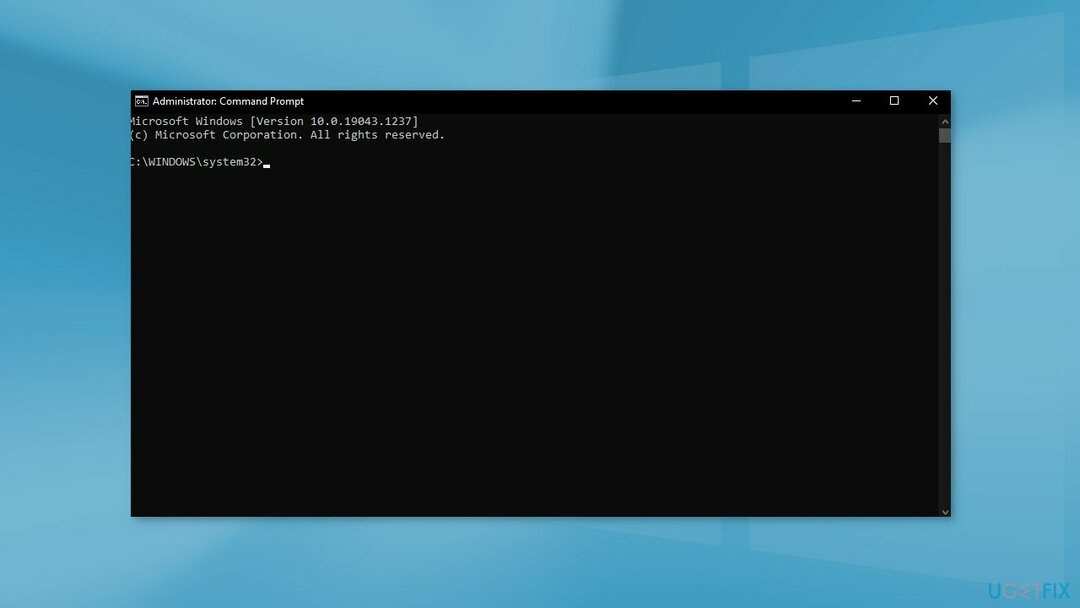
- Uudelleenkäynnistää tietokoneellesi
Ratkaisu 5. Asenna päivitys manuaalisesti
Vioittuneen järjestelmän korjaamiseksi sinun on ostettava lisensoitu versio Reimage Reimage.
Aina kun Windows-päivitykset eivät asennu automaattisesti, voit aina yrittää tehdä sen manuaalisesti. Ensin sinun on selvitettävä, mikä KB-numero on sinulle tärkeä.
- Oikealla painikkeella alkaa nappia ja valita asetukset
- Mene Päivitys ja suojaus
- Etsi oikealta ja napsauta Näytä päivityshistoria
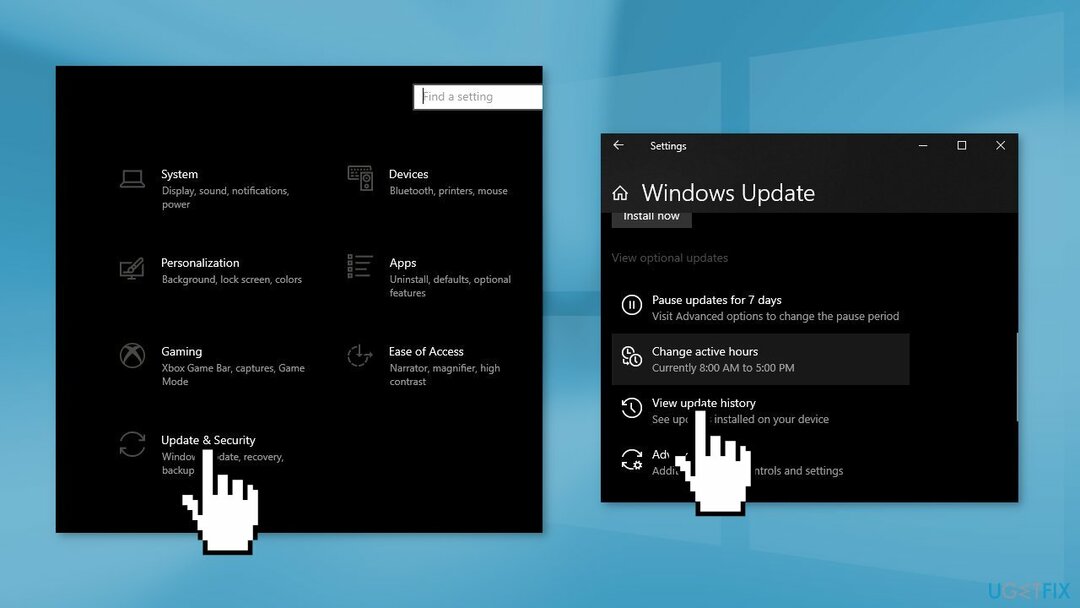
- Huomaa luettelosta KB numero jonka asennus epäonnistuu virhekoodilla
- Mene Microsoft Update -luettelo sivu, kirjoita KB numero ja paina Hae
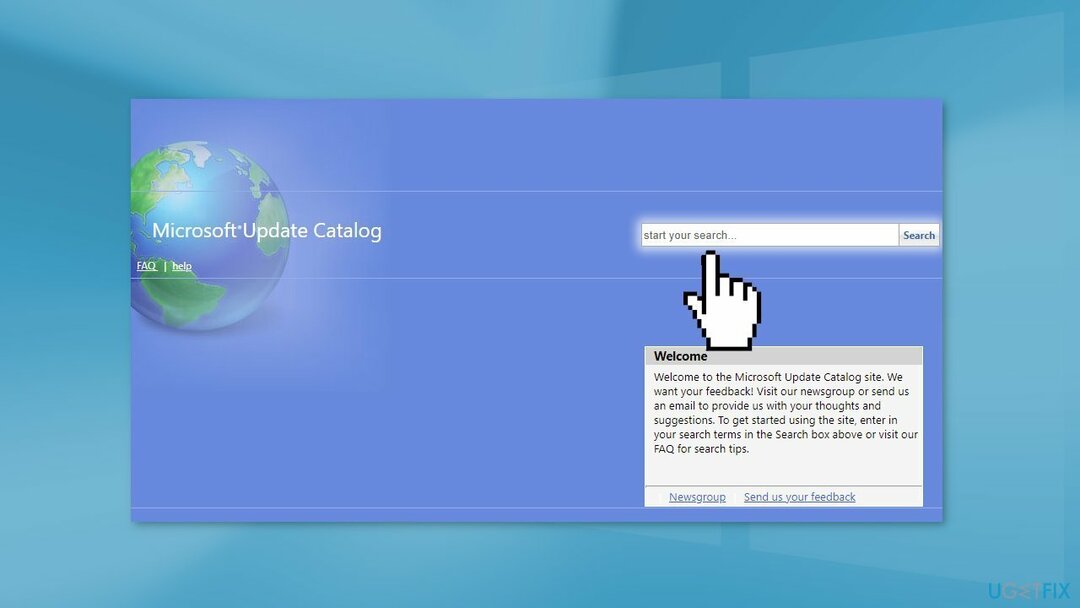
- ladata päivitys ja asenna se manuaalisesti
Ratkaisu 6. Käytä Windowsin asennusmediaa
Vioittuneen järjestelmän korjaamiseksi sinun on ostettava lisensoitu versio Reimage Reimage.
- Lataa Windows 10 -asennusmedia osoitteesta virallinen nettisivu
- Avaa työkalu, kun se on asennettu
- Hyväksy lisenssiehdot
- Valita Päivitä tämä PC nyt
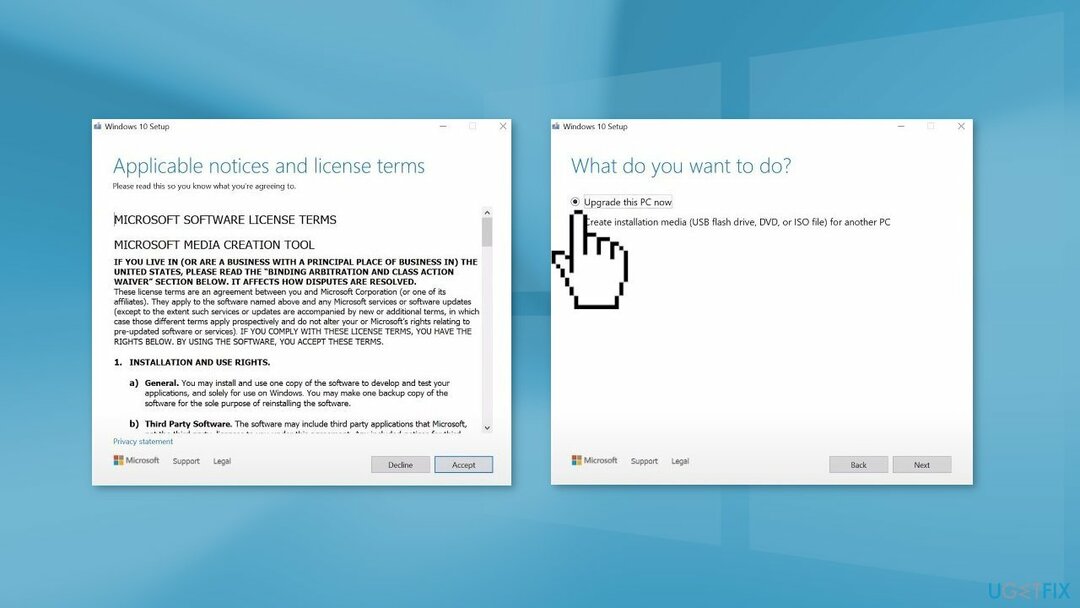
- Odota, että päivitys asennetaan
Korjaa virheet automaattisesti
ugetfix.com-tiimi yrittää tehdä parhaansa auttaakseen käyttäjiä löytämään parhaat ratkaisut virheiden poistamiseen. Jos et halua kamppailla manuaalisten korjaustekniikoiden kanssa, käytä automaattista ohjelmistoa. Kaikki suositellut tuotteet ovat ammattilaistemme testaamia ja hyväksymiä. Alla on lueteltu työkalut, joita voit käyttää virheen korjaamiseen:
Tarjous
tee se nyt!
Lataa FixOnnellisuus
Takuu
tee se nyt!
Lataa FixOnnellisuus
Takuu
Jos et onnistunut korjaamaan virhettäsi Reimagen avulla, ota yhteyttä tukitiimiimme saadaksesi apua. Ole hyvä ja kerro meille kaikki tiedot, jotka mielestäsi meidän pitäisi tietää ongelmastasi.
Tämä patentoitu korjausprosessi käyttää 25 miljoonan komponentin tietokantaa, jotka voivat korvata vaurioituneen tai puuttuvan tiedoston käyttäjän tietokoneelta.
Vioittuneen järjestelmän korjaamiseksi sinun on ostettava lisensoitu versio Reimage haittaohjelmien poistotyökalu.

Pysyäksesi täysin nimettömänä ja estääksesi Internet-palveluntarjoajan ja hallitusta vakoilulta sinun pitäisi työllistää Yksityinen Internet-yhteys VPN. Sen avulla voit muodostaa yhteyden Internetiin samalla, kun olet täysin anonyymi salaamalla kaikki tiedot, estämällä seurantalaitteet, mainokset ja haitallisen sisällön. Mikä tärkeintä, lopetat laittomat valvontatoimet, joita NSA ja muut valtion laitokset suorittavat selkäsi takana.
Odottamattomia tilanteita voi tapahtua milloin tahansa tietokoneen käytön aikana: se voi sammua sähkökatkon vuoksi, a Blue Screen of Death (BSoD) voi tapahtua tai satunnaiset Windows-päivitykset voivat aiheuttaa koneen, kun olit poissa muutamaksi pöytäkirja. Tämän seurauksena koulutehtäväsi, tärkeät asiakirjat ja muut tiedot saattavat kadota. Vastaanottaja toipua kadonneita tiedostoja, voit käyttää Data Recovery Pro – se etsii tiedostojen kopioista, jotka ovat edelleen saatavilla kiintolevylläsi, ja hakee ne nopeasti.